La conexión con nuestros dispositivos es cada vez mayor, de manera que podemos enviar información de uno a otro sin necesidad de conectarnos físicamente, ni siquiera a través de Bluetooth. Podemos hacerlo fácilmente desde Internet Explorer. A continuación, te contamos cómo enviar una dirección de Google Maps desde tu PC a tu móvil.
Compartir una dirección a través del navegador
Cuando estamos navegando desde nuestro ordenador, ya sea porque es más rápido o porque utilizamos su pantalla más grande y necesitamos enviar información a nuestro teléfono móvil. Ya sea un enlace o, en este caso, una dirección de Google Maps, solemos realizar los siguientes pasos. Copiamos la URL, abrimos una aplicación de mensajería, la pegamos y nos la enviamos a nosotros mismos. O también tenemos la opción de utilizar “compartir” y de igual forma seleccionar una aplicación de terceros para que nos envíe la información. Aunque existe una manera mucho más sencilla de hacerlo desde Google Chrome, y es como te contamos a continuación.
- Lo primero que debemos hacer es abrir una nueva ventana en el explorador.
- Si tenemos Google como buscador, utilizamos la barra de búsqueda para localizar el negocio o lugar ¿Qué estamos buscando?
- Una vez localizado, la descripción del lugar aparece a la derecha de la ventana.
- Desliza el ratón hacia abajo para encontrar la opción. “enviar a tu teléfono”.
- Al hacer clic en el botón, se muestra una nueva ventana con la lista de dispositivos que hemos iniciado sesión con nuestra cuenta.
- Selecciona el dispositivo al que quieres enviarlos, si no aparece en la lista siempre puedes buscarlo y agregarlo manualmente.
- Una vez que presione el Botón de enviar, Recibirás la ubicación de este lugar en forma de notificación en tu móvil.
- Entonces, al hacer clic en él, se abrirá. mapas de Google en nuestros dispositivos, mostrando toda la información del sitio al que se hace referencia en el mismo.
- Así podremos realizar diferentes acciones, desde consultar la información que tenemos o iniciar la navegación para dirigirnos al lugar concreto.
Una forma mucho más rápida e intuitiva de compartir esta información entre nuestros dispositivos, sin necesidad de estar conectados a la misma red, ni siquiera tenemos que estar cerca para realizar la acción. Es algo que también podemos hacer desde otros navegadores como Microsoft Edge, con la nueva función que incluyó recientemente. Se trata de Drop, a través de un navegador, donde podremos pegar cualquier información relevante, páginas web o incluso comentarios y notas que queramos tener siempre a mano independientemente del dispositivo que estemos utilizando. Simplemente inicia sesión en diferentes dispositivos con la misma cuenta.
Una verdadera alternativa a conexiones inalámbricas como Wifi, NFC o Bluetooth, ya que en realidad la información no viaja, sino que se guarda en un lugar común al que podemos acceder de forma rápida e instantánea al mismo tiempo en varios dispositivos sin tener que enviarla. Algo que realmente nos ahorra mucho tiempo y nos hace aún más productivos.